
預設情況下,WordPress按時間倒序(從最新到最舊)對文章進行排序,或者更確切地說是按釋出日期排序。這適用於大多數釋出商,但在某些情況下您可能需要對它們重新排序。
也許您有需要重新排列的自定義文章型別或希望出現在購物頁面頂部的WooCommerce產品。檢視這些不同的解決方案和技巧來重新排序WordPress中的文章。
以下是您可以用來重新排序文章的幾種不同方法和選項。
選項1 – 通過更改釋出日期重新排序文章
大多數WordPress主題使用“ orderby ”釋出日期引數。因此,您可以用來重新排序文章的第一種方法是簡單地更改文章上的釋出日期。這可以是重新排序一兩個文章的快速方法,但WordPress沒有很好的批量重新排序方式。如果您需要一次做很多事情,我們建議您使用以下其他選項之一。如果我們看一下下面的文章,我們可以看到這兩篇文章是在同一天發表的。最後一個釋出的是出現在我們部落格頂部的那個。但是,在這種情況下,我們希望先顯示上一篇文章。因此,要更改順序,我們可以更改釋出日期。為此,請單擊文章標題下的“編輯”。

編輯WordPress文章
在右側,您選擇一個新的釋出日期(一個比另一個更新的日期),然後單擊“更新”。

通過更改釋出日期重新排序文章
您可以看到該文章現在位於頂部的另一個文章上方。這將反映在您的部落格上,因為所有內容都按時間倒序顯示。

文章現在出現在列表頂部
如果您不想徹底更改日期,您也可以簡單地更改時間(如下所示,WordPress 預設使用軍用時間)。即使稍後設定它也會導致它重新排序文章。

例如,如果您有一個自動RSS電子郵件營銷活動即將執行,並且您需要它來抓取當天的文章,但您只需要重新排序一兩個文章,那麼僅更改時間就很有用。
選項 2 – 在WooCommerce中重新排序文章(內建拖放)
很多人可能不知道這一點,但WooCommerce實際上在其外掛中具有內建的拖放功能。要使用它,請單擊“Products”頁面,然後單擊頂部的“Sorting”。然後,您可以將滑鼠懸停在產品上並拖動它們以更改其順序。是的,這會直接影響它們出現在購物頁面前端的順序。
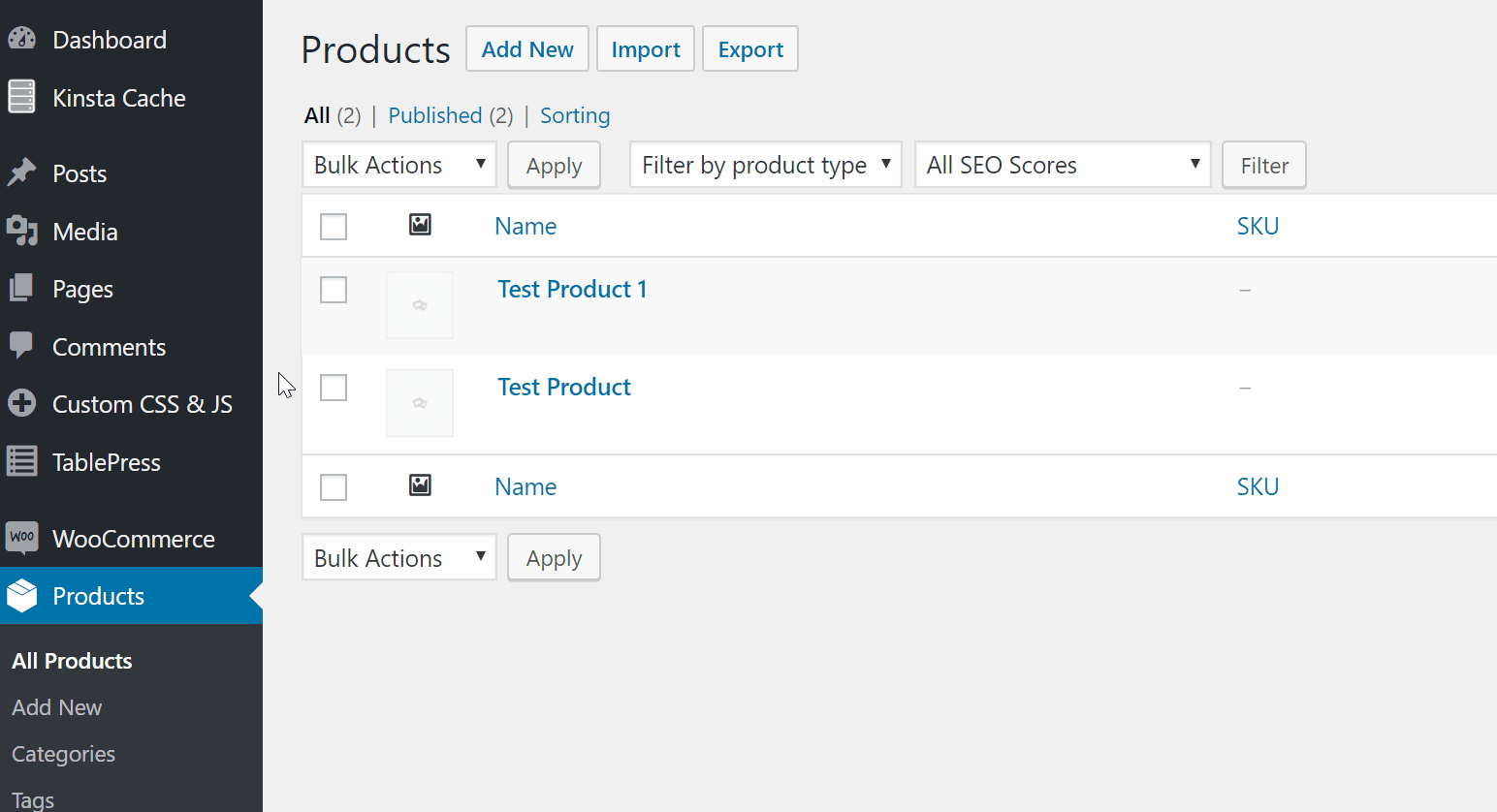
排序WooCommerce產品
在WooCommerce中重新訂購產品的另一種方法是更改自定義元“menu order”欄位。如果您單擊您的產品,在“Advanced”選項卡下,您可以為產品分配選單順序,例如 0、1、2、3、4。這將反映在儀表板和商店的前端。您也可以使用負數。因此,例如,如果您想要顯示在頂部的產品,並且您之前已經分配了選單訂單,則可以使用 -1 或 -2。某些主題還將具有可在自定義文章型別中更改的選單順序。

在WooCommerce中更改選單順序
您還可以通過更改預設產品排序來快速更改商店頁面前端的目錄。為此,請單擊WooCommerce設定,然後單擊“Products”選項卡下的“Display”。然後,您可以從預設產品分類中選擇以下內容:
- 預設排序(自定義排序 + 名稱)
- 人氣(銷量)
- 平均評分
- 按最近排序
- 按價格排序(升序)
- 按價格排序(降序)

WooCommerce預設產品排序
最後,您還可以使用外掛在WooCommerce和EDD中重新排列產品,請參閱下面的下一個選項。
選項 3 – 使用外掛重新排序WordPress文章
到目前為止,在WordPress中重新排序文章的最簡單方法之一是使用外掛。我們強烈推薦免費的Post Types Order外掛。這允許您使用拖放可排序的JavaScript功能重新排序帖子、頁面、自定義文章型別和產品(WooCommerce和EDD)。
Post Types Order外掛
它目前有超過400,000次活躍安裝,您可以從WordPress外掛庫下載Post Types Order ,也可以在WordPress儀表盤外掛下“安裝外掛”搜尋它。啟用它後,單擊設定下的“Post Types Order”,您可以啟用您希望重新排序介面顯示的文章型別。

文章型別順序
然後在該文章型別下,您將看到一個名為“Re-order”的新選單。然後,您可以根據您希望它們出現的順序拖放其中的文章。在此示例中,我們在Testimonial自定義文章型別上執行此操作。

拖放重新排序自定義文章型別
因為WordPress主題為這種自定義文章型別設定了自定義樣式,使用外掛重新排列它們使我們能夠準確控制它們在頁面上的顯示方式。因此,從某種意義上說,使用此外掛重新排序甚至會影響您網站的設計和感覺。

排列自定義文章型別
請記住,您幾乎可以使用該外掛重新排序任何型別的帖子。又快又容易!
選項 4 – 使用程式碼重新排序WordPress文章
您的最後一個選擇是使用自定義程式碼重新排序WordPress文章。這是一個按標題升序在前端對文章進行排序的示例。為確保在更新主題時您的自定義設定保持不變,請首先備份您的網站。然後,把下面的程式碼新增至你主題的functions.php檔案中。
function change_posts_order( $query ) {
if ( $query->is_home() && $query->is_main_query() ) {
$query->set( 'orderby', 'title' );
$query->set( 'order', 'ASC' );
}
}
add_action( 'pre_get_posts', ' change_posts_order ' );
您還可以聘請WordPress開發人員來建立您自己的自定義排序查詢。







評論留言